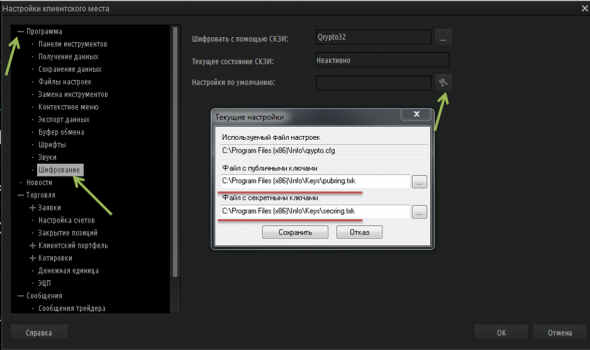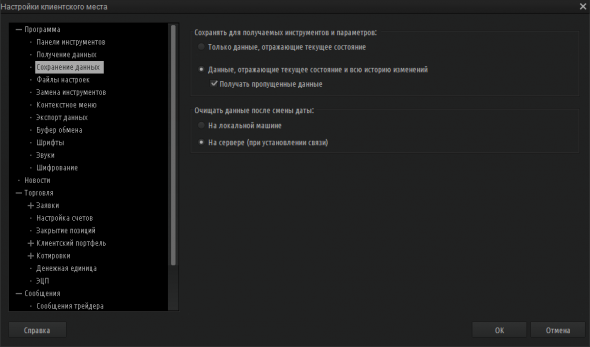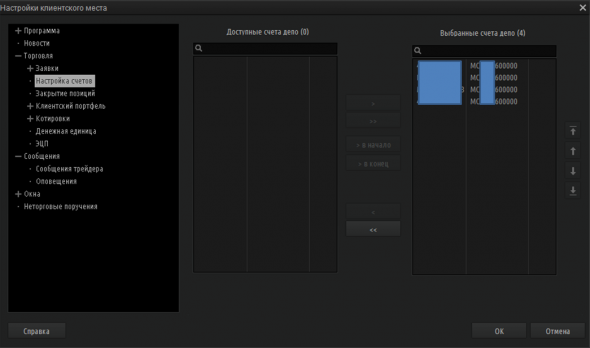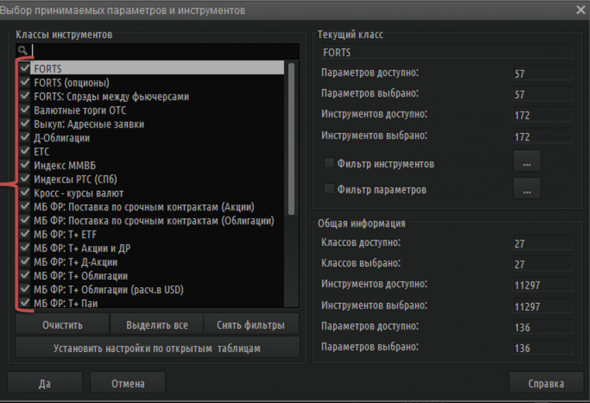ошибка 448 указан недопустимый код расчетов quik
Инвестграм#14. QUIK. Подсказки по решению проблем.
Доброго времени суток, коллеги!
Сегодня подготовил информацию по часто встречающимся проблемам с торговым терминалом QUIK. Данная статья поможет вам решать основные проблемы самостоятельно.
Для начала хотел бы рассказать про банальные вещи. Но поверьте, и на таких этапах возникают проблемы.
Вот мы такие счастливые установили программу Quik, хотим торговать, но запнулись на генерации ключей.
Какие проблемы могут возникнуть при генерации ключей?
1) Системная ошибка при регистрации ключей в личном кабинете Брокера (если у вашего Брокера есть такая процедура)
Данная ошибка может быть связана с тем, что у вас в логине используются недопустимые символы, таким образом, кодировка ключей получается некоренной. Рекомендуется в логине указывать номер вашего счета. Этого будет достаточно. Потому что в программе Quik вам будет достаточно ввести только первый символ логина.
Также рекомендуется использовать Генератор ключей, который вы скачали непосредственно с сайта вашего Брокера. Его лучше запускать от имени администратора. Нажимаем правой кнопкой мыши на ярлык, далее выбираем “Запустить программу от имени администратора”.
Новые ключи и файл keydoc.txt будут созданы в папку new_keys, переместите их оттуда в нужную папку. Чтобы Quik увидел ваши ключи, необходимо указать к ним путь. Для этого в Quik нажимаем СИСТЕМА>НАСТРОЙКИ>ОСНОВНЫЕ НАСТРОЙКИ. Далее смотрим на рисунок ниже ;))
Указываем путь к ключам на компьютере.
Какие еще могут быть проблемы при входе в программу?
Если вы неверно указали путь, то ждите:
2) “Файл с ключами не найден”
Программе не удалось обнаружить файл с ключами, указанный в qrypto.cfg.
3) “Ключ сервера или пользователя не найден”
В файле публичных ключей pubring.txk отсутствует публичный ключ сервера с идентификатором, указанным в настройках выбранного соединения.
В файле секретных ключей secring.txk отсутствует секретный ключ пользователя, соответствующий введенному имени.
Давайте двигаться дальше, какие еще распространенные ошибки может показывать терминал?
4) “Неверный пароль”
Как бы банально не звучало, но вы действительно указываете неверный пароль, даже если вы на 100% уверены, что он точный. Проверьте CapsLock, раскладку клавиатуры. Либо при генерации ключей вы действительно совершили ошибку при вводе пароля, перегенерируйте ключи.
5) Часто бывает такое, что программа Quik загружается очень долго.. Это связано с тем, что при запуске ИТС QUIK программа считывает временные файлы за предыдущую торговую сессию. Для оперативного запуска необходимо перед каждым запуском предварительно удалять 3 файла из папки с программой:
6) Не прокачиваются счета, не хватает классов бумаг. Ниже предлагаю несколько решений данной проблемы.
Все в тех же настройках в Сохранении данных выбираем следующие поля и сохраняем настройки.
В поле Торговля>Настройка счетов, все счета должны быть справа. Если у вас слева, переместите их.
Если у вас нет классов бумаг, то рекомендую посмотреть: Система>Заказ данных>Поток котировок. Посмотрите, чтобы у вас были выбраны все классы бумаг.
Если у вас проблемы с отображением лимитов, графиков и прочего, рекомендую нажать Система>Заказ данных>Перезаказать данные..
После чего Quik перезапустится, и должно все работать корректно. Также рекомендую перед данной процедурой сохранить текущие настройки Quik.
Система>Сохранить настройки в файл> далее выбираем либо info.wnd/создаем свои настройки новым файлом. Рекомендую это делать периодически, особенно если вносите много правок в графики, и создаете часто новые таблицы и т. д.
7) Не хватило памяти под объекты..
Данная ошибка возникает по той причине, что было, скорее всего, некорректное завершение работы программы. Рекомендуется закрывать терминал через Х, после чего выключать компьютер.
— Испорчен файл настроек *.wnd, в таком случае его удаление должно решить проблему.
— Программе действительно не хватает памяти под объекты (Расход ОЗУ, ЦП, объектов GDI ), проверить это можно через диспетчер задач, построив его и настроив сортировку сначала по одному, потом по второму, потом по третьему признаку.
Как решать данную проблему?
В последней версии Quik есть программка Восстановление терминала.bat, которая находится прямо в папке с терминалом на компьютере.
Если версии предыдущие, то:
— Удалением или переименованием файла с настройками (по-умолчанию файл info.wnd).
После чего запускаем программу.
Я отобразил самые часто встречающиеся проблемы в программе Quik. Надеюсь информация будет полезной.
Спасибо за внимание, поменьше проблем с программой Quik и отличного дня! ;))
Как исправить ошибку во время выполнения 448
| Номер ошибки: | Ошибка во время выполнения 448 | |
| Название ошибки: | Named argument not found | |
| Описание ошибки: | A named argument may not be used in a procedure invocation unless it appears in the procedure definition. | |
| Разработчик: | Microsoft Corporation | |
| Программное обеспечение: | Windows Operating System | |
| Относится к: | Windows XP, Vista, 7, 8, 10, 11 |
Сводка «Named argument not found
«Named argument not found» часто называется ошибкой во время выполнения (ошибка). Когда дело доходит до Windows Operating System, инженеры программного обеспечения используют арсенал инструментов, чтобы попытаться сорвать эти ошибки как можно лучше. К сожалению, некоторые критические проблемы, такие как ошибка 448, часто могут быть упущены из виду.
В выпуске последней версии Windows Operating System может возникнуть ошибка, которая гласит: «A named argument may not be used in a procedure invocation unless it appears in the procedure definition.». В случае обнаруженной ошибки 448 клиенты могут сообщить о наличии проблемы Microsoft Corporation по электронной почте или сообщать об ошибках. Команда программирования может использовать эту информацию для поиска и устранения проблемы (разработка обновления). Поэтому, когда вы сталкиваетесь с запросом на обновление Windows Operating System, это обычно связано с тем, что это решение для исправления ошибки 448 и других ошибок.
Когда происходит ошибка 448?
В первый раз, когда вы можете столкнуться с ошибкой среды выполнения Windows Operating System обычно с «Named argument not found» при запуске программы. Проанализируем некоторые из наиболее распространенных причин ошибок ошибки 448 во время выполнения:
В большинстве случаев проблемы с файлами Named argument not found связаны с отсутствием или повреждением файла связанного Windows Operating System вредоносным ПО или вирусом. Обычно, установка новой версии файла Microsoft Corporation позволяет устранить проблему, из-за которой возникает ошибка. В качестве последней меры мы рекомендуем использовать очиститель реестра для исправления всех недопустимых Named argument not found, расширений файлов Microsoft Corporation и других ссылок на пути к файлам, по причине которых может возникать сообщение об ошибке.
Распространенные проблемы Named argument not found
Типичные ошибки Named argument not found, возникающие в Windows Operating System для Windows:
Проблемы Windows Operating System Named argument not found возникают при установке, во время работы программного обеспечения, связанного с Named argument not found, во время завершения работы или запуска или менее вероятно во время обновления операционной системы. Запись ошибок Named argument not found внутри Windows Operating System имеет решающее значение для обнаружения неисправностей электронной Windows и ретрансляции обратно в Microsoft Corporation для параметров ремонта.
Истоки проблем Named argument not found
Эти проблемы Named argument not found создаются отсутствующими или поврежденными файлами Named argument not found, недопустимыми записями реестра Windows Operating System или вредоносным программным обеспечением.
В частности, проблемы с Named argument not found, вызванные:
Совместима с Windows 2000, XP, Vista, 7, 8, 10 и 11
Ошибка 448 указан недопустимый код расчетов
Для решения вопроса необходимо проверить наличие дополнительной ошибки с текстом.
Если присутствует ошибка «Значение атрибута КодОпер присутствует в приложении и отсутствует в основном файле», то необходимо проверить коды операций и их количество в приложении и в самом реестре. Коды операций и их количество должны совпадать в реестре и в приложении. На каждый код операций в приложении должна быть одна страница, если требуется, нужно добавлять подразделы в разделе «Сведения по таможенной декларации».
Также можгут присутствовать другие дополнительные ошибки, например:
Необходимо проверить правильность заполнения атрибутов, указанных в ошибке.
Если уведомление об отказе постпило на Уведомление об участии в международной группе компаний или Страновой отчет, то необходимо:
Если дополнительной ошибки нет и все данные заполнены верно, то следует обратиться в техническую поддержку СКБ Контур по адресу help@kontur. ru. При обращении требуется сообщить следующую информацию:
Ошибка раздел 3; Код ошибки «0000000001», Декларация (расчет) содержит ошибки и требует уточнения, Код ошибки: 0400400008, Ошибка: Недопустимое (запрещенное) значение элемента (атрибута),
Очевидно, что по второй ошибке неверно заполнено некое поле – может лишний пробел вкрался или лишний символ. Или поле должно быть цифровым, а там откуда-то буква. Или наоборот.
Для эффекктивного решения вопроса Вам бы обратиться в техподдержку Вашего спецоператора связи и уточнить конкретику у них.
Для эффекктивного решения вопроса Вам бы обратиться в техподдержку Вашего спецоператора связи и уточнить конкретику у них.
Что означает код ошибки 0400500003
0400500003 — это цифровой код из классификатора ошибок форматно-логического контроля файла, содержащего расчет по взносам. Уведомление из налоговой инспекции с таким кодом ошибки означает, что персональные сведения по отдельным лицам не соответствуют данным из информационной базы налоговиков или отсутствуют в ней.
В приложении к уведомлению налоговики детализируют ошибки, в том числе приводят перечень сведений о физлицах, по которым выявлены несоответствия в персональных данных (СНИЛС, Ф. И. О., ИНН).
Если в расчете нет иных ошибок, кроме ошибки с кодом 0400500003, контролеры высылают страхователю уведомление об уточнении индивидуальных данных (несоответствующих или отсутствующих).
Что делать при получении такого уведомления:
Каким рекомендациям следовать при составлении уточненного расчета, узнайте Тут.
Где искать причину появления ошибки с кодом 0400500003
Искать ее нужно в разделе 3 расчета по страховым взносам. Именно в него при формировании расчета заносятся персональные сведения о сотрудниках (Ф. И. О., паспортные данные, СНИЛС).
В какие поля раздела 3 расчета заносятся эти данные, смотрите на рисунке ниже:
Ошибка с кодом 0400500003 в расчете по страховым взносам может возникнуть по разным причинам:
Независимо от причин появления ошибок страхователю нужно с ними разобраться и своевременно уточнить данные расчета.
Всегда ли выявленные контролерами ошибки требуют подачи уточненного расчета, узнайте Здесь.
Совет ФНС: как проверить актуальность персональных данных по сотрудникам
Налоговики рекомендуют перед отправкой расчета в инспекцию проверить актуальность индивидуальных сведений физлиц с помощью сервиса «Личный кабинет юридического лица» или «Личный кабинет ИП».
Запрос контролеры обрабатывают быстро (в течение нескольких часов). Сведения об отправке запроса и его состоянии отражаются в разделе «Информация о прохождении документов, направленных в налоговый орган».
В ответе на запрос вам сообщат, верные сведения по физлицам или нет. Если страхователь уверен в правильности данных, а по мнению налоговиков, они не верны, нужно письменно обратиться в инспекцию и сообщить о содержащейся в их базе ошибке.
О сервисах ФНС мы регулярно информируем вас на нашем сайте:
Исправляем ошибку в персональных данных (раздел 3)
Выявленные в персональных сведениях сотрудников ошибки нужно исправить, иначе страховые взносы не попадут на их лицевые счета. После того как страхователь выяснит верные персональные сведения о сотрудниках, которые ранее в расчете были указаны с ошибками, ему нужно уточнить расчет.
Алгоритм исправления ошибок в индивидуальных сведениях ФНС описала в письме от 18.07.2017 № БС-4-11/14022 (см. на рисунке ниже):
Что нужно сделать страхователю при самостоятельном выявлении ошибки в расчете, узнайте из этой Статьи.
Итоги
Ошибка с кодом 0400500003 в расчете по взносам означает выявленные контролерами неточности и несоответствия в индивидуальных данных физлиц. Если страхователь перенес в отчет персональные данные с ошибками, нужно представить в инспекцию уточненный расчет. Если же в базе ФНС содержатся неверные персонифицированные сведения, страхователь письменно сообщает об этом налоговикам с приложением копий СНИЛС, ИНН и документов, удостоверяющих личность.
Ошибки при работе с QUIK
При соединении с сервером программа не может найти публичный и/или секретный ключи.
Если подключение не удалось, возможно, один из ключей имеет неверный формат или поврежден. Создайте новую пару ключей и отправьте их на замену.
Ключ сервера или пользователя не найден
Такая ошибка может возникать в двух случаях: неверно указан логин или установлен неправильный вид программы.
Неверно указан логин
1. В поле «Введите ваше имя» введите только один любой символ логина, а не весь логин полностью. Проверьте, что выбран правильный язык. Если в имени есть пробел, то введите его.
2. Откройте «pubring. txk» в любом текстовом редакторе, например, в «Блокноте» и проверьте, какой логин указан. Если файл не читается, то нужно в меню «Блокнота» нажать «Формат» — «Шрифт» — выбрать шрифт Terminal.
Установлен неправильный вид программы.
Если у вас подключен терминал Quik по ключам, то проверьте, чтобы в настройках был активирован крипто-провайдер Qrypto32. Зайдите в раздел «Система» — «Настройки» — «Основные настройки» — раскройте пункт «Программа» — в выпадающем списке выберите «Шифрование» — «Шифровать с помощью СКЗИ».
В окне «Работа с крипто-провайдерами» выберите «Qrypto32».
Если у вас программа Quik по логину/паролю, то вам нужен «OpenSSL_Provider».
Сервер Quik по указанному IP-адресу и порту не обнаружен
1. Попытка установить соединение с сервером по неверному IP-адресу и/или порту.
Откройте пункт меню «Система» — «Соединения» и проверьте IP-адрес и порт, выделенный синей строкой (синей строкой подсвечивается текущее подключение к серверу).
Правильные IP-адреса и порты серверов можно посмотреть здесь.
Если данные сервера верны, то выберите другое соединение и подключитесь к нему: выделите, нажмите «Сохранить», разорвите соединение и установите снова.
2. Попытка установить соединение с сервером в момент, когда сервер Quik не запущен, например, в выходные или праздничные дни.
Соединение установить не удалось, возможно, вы используете ключи, которые не зарегистрированы на сервере
1. Ключ Pubring. txk еще не зарегистрирован на сервере, т. е. прошло менее одного рабочего дня с момента отправки.
Дождитесь активации отправленного ключа.
2. Путь прописан к другим ключам – старым или от учебной программы Quik.
Прописать путь к нужному ключу.
3. Подключение к серверу, не предусмотренному условиями обслуживания (чаще всего это ВИП-сервер, выделенный сервер FORTS, учебный сервер).
Выбрать другое соединение и подключиться к нему: выделите, нажмите «Сохранить», разорвите соединение и установите снова.
Если ошибка сохранилась, обратитесь в службу поддержки по телефону 8 800 100 55 44.
Неверный ключ в файле с ключами
Данная ошибка означает, что в файле pubring. txk присутствуют некорректные ключи пользователя или сервера, т. е. некорректные абзацы.
Сгенерируйте новые ключи, предварительно удалив старые, и отправьте их на замену.
Инструкция по созданию ключей здесь.
Инструкция по отправке ключа на замену через БКС Онлайн здесь.
Ошибка ввода-вывода при обращении к файлу с ключами
Ошибка обращения к файлу с ключами. Возможно, запрещен доступ к файлу.
1. Проверьте правильно ли прописан путь к ключам.
2. Убедитесь, что ключ не поврежден:
— Проверьте размер файла. Он не должен быть равен нулю.
— Если ключи хранятся на съемном носителе, переместите их на жесткий диск и пропишите пути.
3. Если ключ хранится на диске, а у вас нет прав администратора к данному диску, перенесите ключи на съемный диск, либо на диск, к которому у вас есть доступ с правами пользователя.
4. Если подключение не удалось, возможно, один из ключей доступа имеет неверный формат или поврежден. Создайте новую пару ключей и отправьте их на замену.
Инструкция по созданию новой пары ключей и отправке их на замену находится здесь.
Долгая загрузка терминала Quik на старте
Если после запуска программы терминал долго загружается (более 2 минут), скорее всего, это следствие неоптимальной настройки терминала Quik и устаревшего оборудования на компьютере.
1. Перед запуском Quik из директории с программой удалите файл настроек Info. wnd и запустите файл Info. cmd (тип — сценарий Windows). Если в папке нет файла info. cmd, то потребуется удалить все файлы с расширением Dat вручную.
2. Зайдите в Quik. Так как вы удалили настройки, в программе будет пустое серое поле вместо таблиц. Дождитесь, когда внизу начнет отображаться время сервера, после этого восстановите настройки через раздел «Система» — «Настройки» — «Загрузить настройки из файла». Зайдите в папку WNDSAV и выберите файл с датой, ближайшей к сегодняшней. Загрузка настроек может занять до 5 минут. Если по истечение этого времени таблицы не восстановились, то аналогично подгрузите файл настроек из папки WNDSAV за более раннюю дату.
3. Проверить количество таблиц в Quik. Для этого зайдите в раздел «Окна» — «Менеджер окон». Здесь отображаются все таблицы, открытые в Quik, включая те, что находятся на дальнем плане и закрыты другими таблицами. Чем меньше таблиц, тем быстрее работает Quik.
4. Чтобы проблема с долгой загрузкой не повторялась, всегда завершайте работу с программой через «Система» — «Разорвать соединение» и только потом закрывайте программу.
Неверный пароль
B поле вводится неверный пароль.
Проверьте правильно ли введен пароль, язык клавиатуры и не включена ли клавиша Caps lock. Если вы забыли пароль, то его нужно восстановить.
Ошибка шифрования №.
Используется устаревшая версия клиентского места Quik.
Обновите Quik до актуальной версии.
Вы уже работаете в системе
Сервер Quik не допускает одновременную работу двух пользователей с одинаковыми ключами доступа.
В случае подключения с одними и теми же ключами, например, на втором компьютере, разорвите первое соединение. Через несколько секунд повторите попытку подключения.
Если ошибка сохраняется, обратитесь в службу поддержки по телефону 8 800 100 55 44.
Ошибка «Не хватило памяти под объекты»
Ошибка «Не хватило памяти под объекты, без которых приложение работать не может» возникает как при запуске, так и во время работы программы. Quik ежедневно сохраняет множество данных. И чем больше открытых таблиц, графиков и стаканов, тем больше размер этих файлов. Поэтому в какой-то момент система уже не в состоянии запуститься, т. к. переполнена этим «мусором».
1. Закройте все ненужные на данный момент приложения.
2. Если ошибка сохраняется, то выполните следующие действия:
— Закройте программу Quik, если она открыта.
— Зайдите в папку Quik на компьютере. По умолчанию она находится на диске С — папка BCS Work — папка Quik. В ней множество разных файлов. Удалите все файлы с расширением log и dat кроме файла metastock. dat, в котором хранятся настройки экспорта во внешние системы технического анализа.
Либо запустите файл info. cmd, тогда файлы log и dat удалятся самостоятельно.
— После описанных действий запустите программу Quik.
3. Если это не помогло, удалите файл с настройками info. wnd.
Запустите Quik. Он запускается пустой, без единой таблицы.
Если у вас есть свои настройки, то загрузите их через «Система» – «Загрузить настройки из файла».
Если вы не сохраняли настройки, то восстановите их из системы. Quik ежедневно сохраняет настройки в специальную папку WND. SAV. В ней можно найти настройки за любую дату, когда все работало. Зайдите в «Система» – «Загрузить настройки из файла» – выберите и выделите файл за ту дату, когда все работало – нажмите «Открыть».
Также вы можете загрузить файл со стандартными настройками.
Чтобы в будущем избежать такой ситуации, оптимизируйте настройки заказа данных терминалом Quik. Инструкция здесь.
Ошибка 448 указан недопустимый код расчетов сбербанк инвестор
Ошибки при работе с QUIK
При соединении с сервером программа не может найти публичный и/или секретный ключи.
Если подключение не удалось, возможно, один из ключей имеет неверный формат или поврежден. Создайте новую пару ключей и отправьте их на замену.
Ключ сервера или пользователя не найден
Такая ошибка может возникать в двух случаях: неверно указан логин или установлен неправильный вид программы.
Неверно указан логин
1. В поле «Введите ваше имя» введите только один любой символ логина, а не весь логин полностью. Проверьте, что выбран правильный язык. Если в имени есть пробел, то введите его.
2. Откройте «pubring. txk» в любом текстовом редакторе, например, в «Блокноте» и проверьте, какой логин указан. Если файл не читается, то нужно в меню «Блокнота» нажать «Формат» — «Шрифт» — выбрать шрифт Terminal.
Установлен неправильный вид программы.
Если у вас подключен терминал Quik по ключам, то проверьте, чтобы в настройках был активирован крипто-провайдер Qrypto32. Зайдите в раздел «Система» — «Настройки» — «Основные настройки» — раскройте пункт «Программа» — в выпадающем списке выберите «Шифрование» — «Шифровать с помощью СКЗИ».
В окне «Работа с крипто-провайдерами» выберите «Qrypto32».
Если у вас программа Quik по логину/паролю, то вам нужен «OpenSSL_Provider».
Сервер Quik по указанному IP-адресу и порту не обнаружен
1. Попытка установить соединение с сервером по неверному IP-адресу и/или порту.
Откройте пункт меню «Система» — «Соединения» и проверьте IP-адрес и порт, выделенный синей строкой (синей строкой подсвечивается текущее подключение к серверу).
Правильные IP-адреса и порты серверов можно посмотреть здесь.
Если данные сервера верны, то выберите другое соединение и подключитесь к нему: выделите, нажмите «Сохранить», разорвите соединение и установите снова.
2. Попытка установить соединение с сервером в момент, когда сервер Quik не запущен, например, в выходные или праздничные дни.
Соединение установить не удалось, возможно, вы используете ключи, которые не зарегистрированы на сервере
1. Ключ Pubring. txk еще не зарегистрирован на сервере, т. е. прошло менее одного рабочего дня с момента отправки.
Дождитесь активации отправленного ключа.
2. Путь прописан к другим ключам – старым или от учебной программы Quik.
Прописать путь к нужному ключу.
3. Подключение к серверу, не предусмотренному условиями обслуживания (чаще всего это ВИП-сервер, выделенный сервер FORTS, учебный сервер).
Выбрать другое соединение и подключиться к нему: выделите, нажмите «Сохранить», разорвите соединение и установите снова.
Если ошибка сохранилась, обратитесь в службу поддержки по телефону 8 800 100 55 44.
Неверный ключ в файле с ключами
Данная ошибка означает, что в файле pubring. txk присутствуют некорректные ключи пользователя или сервера, т. е. некорректные абзацы.
Сгенерируйте новые ключи, предварительно удалив старые, и отправьте их на замену.
Инструкция по созданию ключей здесь.
Инструкция по отправке ключа на замену через БКС Онлайн здесь.
Ошибка ввода-вывода при обращении к файлу с ключами
Ошибка обращения к файлу с ключами. Возможно, запрещен доступ к файлу.
1. Проверьте правильно ли прописан путь к ключам.
2. Убедитесь, что ключ не поврежден:
— Проверьте размер файла. Он не должен быть равен нулю.
— Если ключи хранятся на съемном носителе, переместите их на жесткий диск и пропишите пути.
3. Если ключ хранится на диске, а у вас нет прав администратора к данному диску, перенесите ключи на съемный диск, либо на диск, к которому у вас есть доступ с правами пользователя.
4. Если подключение не удалось, возможно, один из ключей доступа имеет неверный формат или поврежден. Создайте новую пару ключей и отправьте их на замену.
Инструкция по созданию новой пары ключей и отправке их на замену находится здесь.
Долгая загрузка терминала Quik на старте
Если после запуска программы терминал долго загружается (более 2 минут), скорее всего, это следствие неоптимальной настройки терминала Quik и устаревшего оборудования на компьютере.
1. Перед запуском Quik из директории с программой удалите файл настроек Info. wnd и запустите файл Info. cmd (тип — сценарий Windows). Если в папке нет файла info. cmd, то потребуется удалить все файлы с расширением Dat вручную.
2. Зайдите в Quik. Так как вы удалили настройки, в программе будет пустое серое поле вместо таблиц. Дождитесь, когда внизу начнет отображаться время сервера, после этого восстановите настройки через раздел «Система» — «Настройки» — «Загрузить настройки из файла». Зайдите в папку WNDSAV и выберите файл с датой, ближайшей к сегодняшней. Загрузка настроек может занять до 5 минут. Если по истечение этого времени таблицы не восстановились, то аналогично подгрузите файл настроек из папки WNDSAV за более раннюю дату.
3. Проверить количество таблиц в Quik. Для этого зайдите в раздел «Окна» — «Менеджер окон». Здесь отображаются все таблицы, открытые в Quik, включая те, что находятся на дальнем плане и закрыты другими таблицами. Чем меньше таблиц, тем быстрее работает Quik.
4. Чтобы проблема с долгой загрузкой не повторялась, всегда завершайте работу с программой через «Система» — «Разорвать соединение» и только потом закрывайте программу.
Неверный пароль
B поле вводится неверный пароль.
Проверьте правильно ли введен пароль, язык клавиатуры и не включена ли клавиша Caps lock. Если вы забыли пароль, то его нужно восстановить.
Ошибка шифрования №.
Используется устаревшая версия клиентского места Quik.
Обновите Quik до актуальной версии.
Вы уже работаете в системе
Сервер Quik не допускает одновременную работу двух пользователей с одинаковыми ключами доступа.
В случае подключения с одними и теми же ключами, например, на втором компьютере, разорвите первое соединение. Через несколько секунд повторите попытку подключения.
Если ошибка сохраняется, обратитесь в службу поддержки по телефону 8 800 100 55 44.
Ошибка «Не хватило памяти под объекты»
Ошибка «Не хватило памяти под объекты, без которых приложение работать не может» возникает как при запуске, так и во время работы программы. Quik ежедневно сохраняет множество данных. И чем больше открытых таблиц, графиков и стаканов, тем больше размер этих файлов. Поэтому в какой-то момент система уже не в состоянии запуститься, т. к. переполнена этим «мусором».
1. Закройте все ненужные на данный момент приложения.
2. Если ошибка сохраняется, то выполните следующие действия:
— Закройте программу Quik, если она открыта.
— Зайдите в папку Quik на компьютере. По умолчанию она находится на диске С — папка BCS Work — папка Quik. В ней множество разных файлов. Удалите все файлы с расширением log и dat кроме файла metastock. dat, в котором хранятся настройки экспорта во внешние системы технического анализа.
Либо запустите файл info. cmd, тогда файлы log и dat удалятся самостоятельно.
— После описанных действий запустите программу Quik.
3. Если это не помогло, удалите файл с настройками info. wnd.
Запустите Quik. Он запускается пустой, без единой таблицы.
Если у вас есть свои настройки, то загрузите их через «Система» – «Загрузить настройки из файла».
Если вы не сохраняли настройки, то восстановите их из системы. Quik ежедневно сохраняет настройки в специальную папку WND. SAV. В ней можно найти настройки за любую дату, когда все работало. Зайдите в «Система» – «Загрузить настройки из файла» – выберите и выделите файл за ту дату, когда все работало – нажмите «Открыть».
Также вы можете загрузить файл со стандартными настройками.
Чтобы в будущем избежать такой ситуации, оптимизируйте настройки заказа данных терминалом Quik. Инструкция здесь.
Не работает Сбербанк Инвестор — что делать
Не работает “Сбербанк Инвестор”, что делать? Чтобы разобраться в данном вопросе, достаточно воспользоваться нашим специальным материалом, где разобраны все ситуации, когда плохо работает приложение и официальный сайт. Помимо этого, представлены рекомендации, которые могут стать основой для решения или сообщения о проблемах работы разработчикам, чтобы они приняли меры. И первым делом рассмотрим проблему работы с официальный сайтом.
Проблема 1: Плохо работает официальный сайт
Что делать, если наблюдаются проблемы со входом? Не открывается сайт или не сразу происходит идентификация аккаунта. Для этого достаточно выполнить ряд шагов:
1.Пытайтесь войти в систему “Сбербанк онлайн”, так как перебои иногда прекращаются и ресурс пускает пользователей.
2.Перейдите в пункт “Обратная связь”.
3.Отправьте сообщение с указанием проблемы и скриншотами, если потребуется.
4.Ожидайте ответ от “Службы поддержки”.
5.Если нет возможности зайти в свой личный профиль, то просто Воспользуйтесь единым номером поддержки “Сбербанк”.
В данном случае ничего сложного нет, достаточно внимательно следить за всем происходящим и обязательно делать снимки экрана, чтобы специалисты могли быстрее решить проблему. А чтобы сделать скриншот, достаточно выполнить следующие действия:
1.Если видите ошибку или сбой работы сайта, нажмите на кнопку Print Screen на клавиатуре.
2.Войдите в программу Paint и нажмите комбинацию кнопок Ctrl+V.
3.Появится нужный скриншот.
4.Теперь нажимаете на пункт “Файл” сверху слева.
5.Используете команду “Сохранить как…”.
6.Указываете удобное место для сохранения и соглашаетесь с условиями.
Таким образом можно решить техническую проблему официального ресурса, которая может быть связана как со сбоем входа, так и с некорректным отображением информации, к примеру, может быть ситуация, когда не отображается портфель.
Важно! Никогда не ссылайтесь на день: ни сегодня, ни выходной или праздничный день, ничто не должно сбивать вас с толку. Обращайтесь в поддержку в любое время и не следует ожидать того, что проблема сама исчезнет. Даже если кто-то из круга знакомых уже сообщал об этой проблем, Обязательно отправьте заявку на нее еще раз.
Проблема 2: Не принимает данные аккаунта
Не могу зайти в “Сбербанк Инвестор”, хотя данные ввожу правильные. Не следует удивляться подобной ситуации, она тоже может неожиданно возникнуть. Если вдруг не заходит в “Сбербанк Инвестор” и пишет сообщение следующего характера “неверное имя и пароль”, возможно просто при вводе допускается ошибка или попросту забыли точные данные. Волноваться по этому поводу не нужно, так как есть решение проблемы и выглядит оно следующим образом:
1.Переходите на официальный сайт по ссылке.
2.Справа вверху нажимаете “Сбербанк Онлайн”.
3.Теперь нажмите вкладку “Забыли логин или пароль?” снизу под вводом данных аккаунта.
4.Осталось выбрать, что именно нужно восстанавливать: логин или пароль.
5.Если выбираете вариант с логином, то потребуется информация с банковской карты, а точнее ее номер.
6.Вводите нужные цифры и следуете дальнейшим инструкциям.
7.Если нужно сменить пароль, то потребуется логин.
8.Вводите логин и получите ответное сообщение на номер телефона, к которому привязана банковская карта.
9.Таким образом можно восстановить доступ к аккаунту и дальше им пользоваться.
Если вдруг возникают проблемы со входом в “Фондовый рынок”, не получается правильно ввести данные своего аккаунта, то можете воспользоваться этой инструкцией и она обязательно поможет решить проблему.
Проблема 3: нет соединения
Если вы используете полноценную версию “Сбербанк онлайн” и не тестируете ее в демо-режиме, то может возникнуть неприятная ситуация. Возможно, сервер разорвал соединение или сервис временно недоступен. В таком случае вам нужно сделать следующее:
1.Проверить, не открывается любой сайт или только этот.
2.Если проблема наблюдается на всех ресурсах, то причина кроется в провайдере и звонить нужно в поддержку компании, которая предоставляет услуги по использованию интернета.
3.Если другие сайты открываются, значит проблема наблюдается на самом сервере компании “Сбербанк”.
4.В таком случае нужно лишь подождать сутки (возможно несколько часов) и проблема будет решена.
5.Писать никуда не нужно, технические специалисты реагируют сразу на подобную ситуацию и принимаются ее решать.
6.В крайнем случае можете почитать информацию в группах социальных сетей и увидеть подробности по поводу разрыва соединения.
Важно! Если проблема сохраняется больше суток, а обратиться в поддержку через сайт не получается, то достаточно просто позвонить по единому телефону “Сбербанка”, объяснить проблему и получить рекомендации.
Теперь и эта проблема не будет вызывать недоумение, так как есть четкая инструкция по необходимым действиям. Осталось разобраться с проблемой, которая возникает при использовании мобильного приложения.
Проблема 4: Не работает мобильная версия “Сбербанк Инвестор”
Многие пользователи активно загружают мобильное приложение и предпочитают пользоваться им. Но даже в этом случае может произойти ситуация, когда не работает приложение или не удается установить соединение. Эти проблемы тоже можно решить, правда нужно будет выполнить ряд действий:
1.Если не работает приложение, достаточно его переустановить.
2.Заходите в телефоне в раздел “Настройки”.
3.Переходите в пункт “Приложения”.
4.Ищите “Сбербанк Инвестор”.
5.Нажимаете на него и выбираете вариант “Удалить”.
6.Теперь запускаете Google Play или AppStore.
7.Вводите в строку поиска наименование “Сбербанк Инвестор”.
8.Используете первый найденный результат и загружаете его.
9.После этого проблема должна быть решена.
Теперь рассмотрим ситуацию, когда не удается установить соединение:
Важно! Если телефон не подключен к интернету, но остатки имеются и при этом вы пользуетесь мобильным интернетом, то лучше позвонить в поддержку мобильного оператора и обновить настройки телефона.
Как видите, инструкция хоть и выглядит довольно массивной, но ее не так сложно использовать. Достаточно внимательно выполнять каждый шаг и следовать рекомендациям.
В данной статье были рассмотрены все возможные проблемы, связанные с входом в “Сбербанк Инвестор” и работой мобильного приложения. Каждая инструкция предназначается для определенной проблемы, будьте внимательны, и никакая проблема не сможет нарушить комфортабельное времяпрепровождение.